win10怎么把桌面上的文件保存到d盘 把桌面上的文件存到d盘的操作方法
更新时间:2023-03-10 17:37:12作者:qin
在一般情况下,我们桌面的默认路径都在c盘,可是这样的设置可能会带来大大小小的问题,如果你的c盘容量告急,桌面上有许多重要的大文件,那么选择把win10纯净版系统桌面默认路径设置到其他盘也不失为一个好办法,下面我就来教一教大家把桌面上的文件存到d盘的操作方法。
具体方法如下:
1、打开本地磁盘D
进入系统打开“此电脑”-“本地磁盘D”,在D盘中新建一个文件夹。
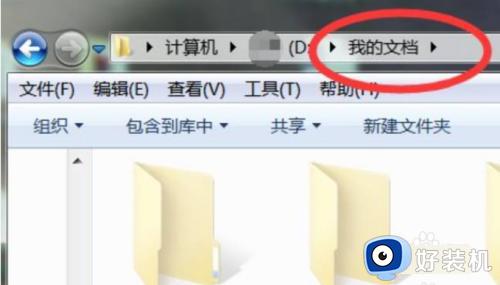
2、将文件夹窗口化
将文件夹窗口化,与桌面的文件并排摆放,可以同时看到文件夹和桌面文件。
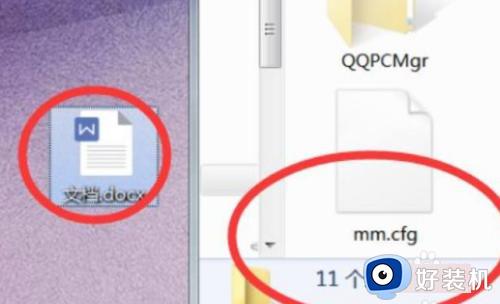
3、将文件移动到D盘
打开文件的属性面板,点击位置选项卡,点击移动按钮。
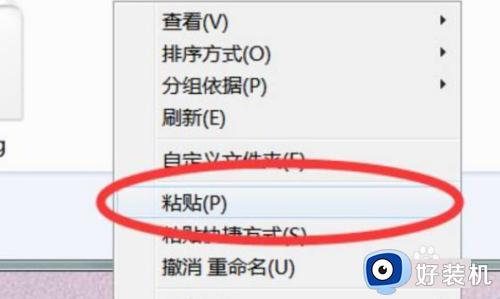
4、移动成功
弹出移动文件夹点击是这样就可以把原来桌上的文件保存到d盘桌面文件夹下。
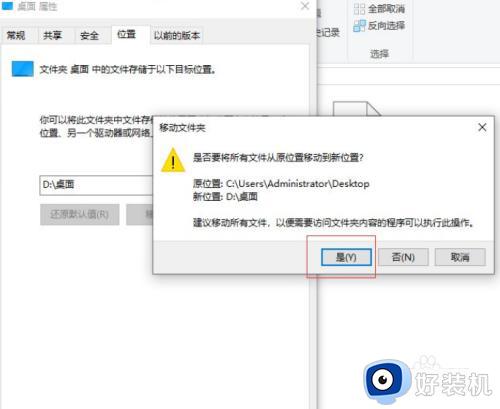
上文就是给大家总结的关于把桌面上的文件存到d盘的操作方法的全部内容了,平时大家在遇到这种情况的时候,就按照上述的方法进行操作就好了哦。
win10怎么把桌面上的文件保存到d盘 把桌面上的文件存到d盘的操作方法相关教程
- win10如何将桌面转移到D盘 win10桌面转移到D盘的方法
- win10把桌面设置到d盘怎么还原到c盘 win10桌面设置到d盘如何还原c盘
- win10桌面文件路径改为d盘的步骤 win10怎么把c盘桌面文件路径改为d盘
- win10桌面弄到d盘的的教程 win10系统如何将桌面放到D盘
- windows10桌面文件怎么放到d盘 win10将桌面路径改为d盘的方法
- win10我的文档移动到d盘的方法 win10如何把我的文档移到d盘
- win10怎么把user文件夹改d盘 win10如何更改user文件夹到d盘
- win10如何把虚拟内存移到d盘 win10把虚拟内存移到d盘的方法
- win10电脑怎么把默认c盘改到d盘 win10把默认下载更改为d盘的方法
- win10下载东西怎么默认到D盘 win10下载东西设置保存到D盘的方法
- win10拼音打字没有预选框怎么办 win10微软拼音打字没有选字框修复方法
- win10你的电脑不能投影到其他屏幕怎么回事 win10电脑提示你的电脑不能投影到其他屏幕如何处理
- win10任务栏没反应怎么办 win10任务栏无响应如何修复
- win10频繁断网重启才能连上怎么回事?win10老是断网需重启如何解决
- win10批量卸载字体的步骤 win10如何批量卸载字体
- win10配置在哪里看 win10配置怎么看
win10教程推荐
- 1 win10亮度调节失效怎么办 win10亮度调节没有反应处理方法
- 2 win10屏幕分辨率被锁定了怎么解除 win10电脑屏幕分辨率被锁定解决方法
- 3 win10怎么看电脑配置和型号 电脑windows10在哪里看配置
- 4 win10内存16g可用8g怎么办 win10内存16g显示只有8g可用完美解决方法
- 5 win10的ipv4怎么设置地址 win10如何设置ipv4地址
- 6 苹果电脑双系统win10启动不了怎么办 苹果双系统进不去win10系统处理方法
- 7 win10更换系统盘如何设置 win10电脑怎么更换系统盘
- 8 win10输入法没了语言栏也消失了怎么回事 win10输入法语言栏不见了如何解决
- 9 win10资源管理器卡死无响应怎么办 win10资源管理器未响应死机处理方法
- 10 win10没有自带游戏怎么办 win10系统自带游戏隐藏了的解决办法
